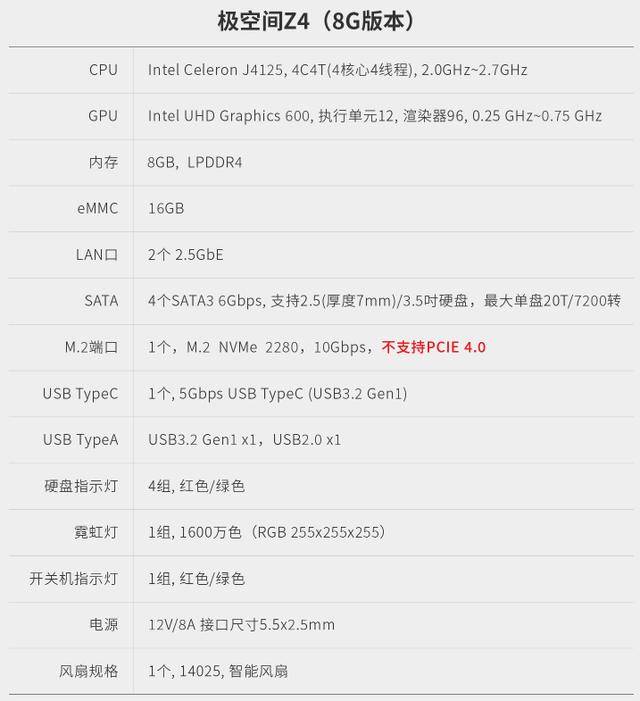怎么在中添滚动字幕(如何中添加滚动字幕)

滚动字幕经常会出现在视频、电影、电视剧中,那么小编自己在制作视频的时候是如何添加滚动字幕的呢?今天小编就将这个简单的小方法分享出来,感兴趣的小伙伴接着往下看吧。
运行媒体梦工厂,在“任务剪辑”板块中点击“添加视频”功能,将素材导入。

设置一下任务名称,选择“滚动字幕”。

文字内容、字体、字号、颜色、滚动方向等等根据自己的需求进行设置。

完成后,点击“添加滚动字幕任务”将任务添加到任务列表文件框中。

开始剪辑,下方进度条滚动说明正在一一剪辑视频。

视频剪辑完成,点击打开文件夹,所有新视频保存在一起。

打开一个新视频浏览,画面中看到有字幕滚动,说明视频剪辑成功。

免责声明:本文仅代表文章作者的个人观点,与本站无关。其原创性、真实性以及文中陈述文字和内容未经本站证实,对本文以及其中全部或者部分内容文字的真实性、完整性和原创性本站不作任何保证或承诺,请读者仅作参考,并自行核实相关内容。文章投诉邮箱:anhduc.ph@yahoo.com